目录
一、前期环境准备
二、建站
三、Hexo主题配置
四、发布一篇新博客步骤
五、基于Github和picgo搭建图床
一、前期环境准备
- node.js
- npm
- git for windows
参考配置:
- os: Windows10
- node: 14.17.1
- npm: 6.14.13
- git for windows: 2.32.0
- hexo: 4.2.0
二、建站
Github部分:
新建一个github仓库
仓库名用你的github用户名.github.io的格式

这样最后就可以用
1 | https://github用户名.github.io/ |
从互联网上访问你的个人博客
SSH秘钥配置
- 若之前有过SSH秘钥,直接使用查询即可
1
cat ~/.ssh/id_rsa.pub
- 第一次使用SSH秘钥就使用(注意这个邮箱是你github的注册邮箱)
1
ssh-keygen -t rsa -C "邮箱"
执行后会有操作提示,连续三次敲击回车即可。执行完成后去C盘用户文件夹寻找.ssh\id_rsa.pub文件,用记事本打开就能看到你的秘钥。
无论是哪种情况,获得秘钥后然后回到github进入个人设置页面,选择SSH and GPG keys,title名可以任意取,key则输入刚才生成的秘钥。
完成上述步骤后,可用
1 | ssh -T git@github.com |
测试SSH是否配置成功
Hexo部分:
安装Hexo
1 | npm install -g hexo-cli |
在你希望存放本地博客文件的位置新建一个文件夹Hexo(名字可任意取),使用控制台cd命令进入该文件夹并执行
1 | hexo init bolg |
然后进行本地部署测试,依次输入
1 | hexo g |
执行成功后就可打开网址localhost:4000查看你的博客了!
远程部署部分:
上一步虽然已经将博客搭建成功,但是只能本地浏览,如何将你的博客部署到互联网上呢?这就需要之前我们配置的github部分:
首先打开你的博客目录(下文统一用Hexo文件夹代替),找到名为_config.yml的文件,用记事本打开即可(注意:博客的大部分设置主要就通过修改该文件实现)
找到deploy关键字,并将其修改为下述形式
1 | deploy: |
当然repo可以写成
1 | repo: https://github用户名:密码@github.com/github用户名/github用户名.github.io.git |
这样可以省略每次部署都需要验证登录的繁琐操作。
找到url关键字,并将其修改为下述形式
1 | url: http://github用户名.github.io |
接下来在Hexo文件夹右键Git Bash Here呼出git控制台依次输入
1 | hexo clean |
来将本地博客远程部署到互联网上,任何人都可以通过https://github用户名.github.io/来访问你的博客!
三、Hexo主题配置
经过上述步骤,已经实现了个人博客的搭建,如对Hexo默认简约主题满意可跳过该节,该节主要介绍如何为博客配置主题NexT和yilia。
NexT主题
NexT是目前Hexo用户使用最多的主题,比较稳定,也支持一些字数统计、评论功能等附加模块。
安装NexT
首先打开你的博客文件夹唤出git运行
1 | git clone https://github.com/iissnan/hexo-theme-next themes/next |
该命令会生成一个用于存放next主题的/themes/next文件夹
接着打开博客文件夹根目录下的_config.yml,找到theme字段,将其修改成
1 | theme: next |
NexT主题风格有:Muse、Mist、Pisces、Gemini,推荐使用Gemini,更换风格只需修改\themes\next下的_config.yml的scheme字段即可
1 | scheme: Gemini |
配置NexT
title设置
修改博客文件夹根目录下的_config.yml中的# Site字段可修改博客文字描述
对应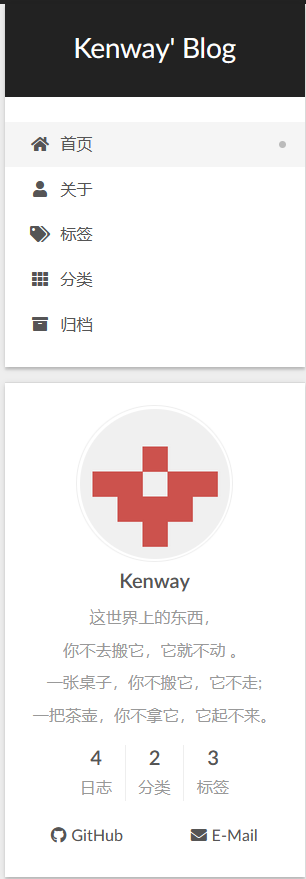
头像设置
先将头像文件重命名为ava.png并放到\themes\next\source\uploads文件夹内(uploads文件夹不存在就新建一个)

打开\themes\next文件夹内的_config.yml,找avatar: 下的url: 将其修改成
1 | url: /uploads/ava.png |
(注意是主题文件夹的_config.yml,不是博客根目录的_config.yml!!!)
另将avatar下的rounded和rotated设置为true可使头像变为圆形边框,并在鼠标指针置于其上时采用默认旋转
1 | rounded: true |
创建归档、分类、标签及关于子页面
在找到menu:字段,去掉归档、分类、标签及关于的注释修改成下述形式(||后面是使用的图标)
1 | menu: |
在博客根目录用git控制台分别执行
1 | hexo new page about |
会在\source生成三个文件夹about、tags、categories,每个文件夹里有一个index.md文件,分别将其修改成
1 | tags/index.md |
常见问题:打开分类、标签和关于页面显示404错误
检查两个地方:
- index.md文件内的type: xx中:后面有一个空格,检查是否遗漏
- 把博客根目录的_config.yml文件的timezone属性修改成
1
timezone: Asia/Shanghai
博客底部加字数统计、建站时间和备案号等
1.操作对象路径Hexo\themes\next\layout_partials\footer.swig
2.添加字数统计、建站时间和备案号,在末尾加上以下代码
1 | <div class="theme-info"> |
博客边栏修改首页、归档、分类等字段显示
- 在Hexo\themes\next\languages的zh-CN.yml里修改title和menu里的对应字段
- 在Hexo\themes\next\layout的xx.swig文件里也有部分修改字段
四、发布一篇新博客步骤
第一步 撰写博客
注意:Markdown文件头部要加上以下内容(且冒号:后面一定不要忘加一个空格)
1 | --- |
title是文章标题,tages是标签,categories是分类
把Markdown语言编写的.md文件放到博客文件夹(例如我的是C:\Users\HP\Hexo)
第二步 上传
在博客文件夹呼出git控制台,即在你的博客文件夹根目录右键点击Git Bash Here
依次执行以下代码即可完成远程部署
1 | hexo clean |
若只用本地预览则只需执行
1 | hexo server |
注意:退出本地预览快捷键为Ctrl + C
其中可采用简写形式
- hexo generate -> hexo g
- hexo deploy -> hexo d
- hexo server -> hexo s
第三步 检查网站
- 若已经远程部署则登录自己博客网址https://kenway-20.github.io/
- 若仅本地预览则登录http://localhost:4000/
自动化部署
- 在C:\Program Files\Git\usr\bin路径下写一个git-blog文件(用记事本编写后删除后缀名)
1
2
3
4
5
6
7
8
9#!/bin/sh
echo 开始进行blog远程部署
hexo clean
echo 第一步hexo clean成功
hexo g
echo 第二步hexo g成功
hexo d
echo 第三步hexo d成功
echo blog已成功在远程服务器上更新 - 之后再hexo文件夹里呼出git控制台使用以下命令即可自动化部署
1
git blog
五、基于Github和picgo搭建图床
1.下载picgo
2.github上的个人设置的develop setting里的新建一个拥有repo下所有权限的token粘贴到picgo设置上